Если вы любите Minecraft, то наверняка уже задумывались, как здорово было бы играть по своим правилам: в мире без надоедливых гриферов, ограничений и посторонних людей. Свой сервер — это возможность собрать друзей в приватной атмосфере, самостоятельно выбирать моды и не переживать, что завтра ваш любимый мир внезапно закроют.
В этой статье смотрим, как запустить собственный сервер Minecraft.
Что такое сервер Minecraft
Сервер Minecraft — это специальная среда, благодаря которой игроки могут находиться в одном мире одновременно. Без сервера каждый играет в одиночку на своей карте, а с сервером можно строить, выживать и исследовать локации вместе с друзьями.
Управление сервером находится полностью в руках его владельца. Он сам выбирает, кто может заходить в мир, какие правила действуют, какие команды разрешены и какой стиль игры будет — от выживания до креативного режима. Владелец также может сохранять мир, создавать резервные копии, отключать игроков или наоборот — давать им права администратора.
Сервер можно настроить как для нескольких человек, так и для сотен. Все зависит от мощности компьютера или хостинга, а также от того, какие моды используются. Главное — это стабильное интернет-соединение и правильно настроенные файлы. Тогда, зная IP-адрес сервера, другие игроки смогут подключиться и начать играть вместе.
Зачем нужен сервер Minecraft
Почему стоит сделать свой Minecraft-сервер:
- Главная причина создать или присоединиться к серверу Minecraft — это возможность совместной игры с другими пользователями. На собственном сервере вы сами устанавливаете правила, определяете, кто сможет к вам присоединиться, а кто нет, и сами контролируете игровой процесс.
- Если вам надоели переполненные официальные серверы с огромным количеством незнакомцев, которые только мешают, собственный сервер — отличное решение. Вы сможете играть в спокойной атмосфере с проверенными людьми, без флуда, спама и гриферства.
- Еще одно важное преимущество — персонализация. Вы сами решаете, какие моды и дополнения установить, какие настройки применить к игровому миру, в каком стиле он будет оформлен. Например, на сервере можно создать уникальный тематический мир с определенным набором предметов, игровых механик и заданий.
- Также немаловажный фактор — независимость. Не нужно бояться, что однажды утром вы обнаружите, что сервер отключен, а все ваши постройки, ресурсы и достижения пропали вместе с ним.
- Собственный сервер можно монетизировать — например, сдавать в аренду другим игрокам, что позволит со временем покрыть расходы на его содержание.
Как сделать свой сервер в Minecraft
Многие игроки, которые устали от переполненных публичных серверов и ограничений на чужих площадках, начинают задумываться о том, чтобы создать собственный сервер в Minecraft. С одной стороны, это открывает огромные возможности: вы сами устанавливаете правила, решаете, какие моды задействовать, и без суеты приглашаете друзей в свой мир. С другой стороны, настройка сервера требует определенных усилий и знаний — нужно понимать, какой способ подойдет именно вам, где хранить файлы и как обеспечить стабильную работу.
Дальше мы покажем четыре способа, как запустить свой сервер. И решения, где все уже сделано за вас, и варианты на домашнем компьютере или выделенном сервере. Выбирайте подходящий и действуйте — на самом деле, все проще, чем кажется.
Способ 1. Воспользоваться готовыми решениями
Создавать игровой сервер для Minecraft с нуля бывает довольно сложно: придется разбираться с установкой модов, настройкой стабильности соединения и защитой от DDoS-атак. Но можно поступить проще — использовать заранее настроенные решения от специализированных хостингов.
Обычно такие хостинги уже заранее настраивают все необходимое: от базовой установки игры до интеграции модов и автоматических бэкапов. Игроку остается лишь выбрать подходящий тариф и получить доступ к серверу по IP-адресу. При этом у вас будет полный контроль и доступ к уже настроенному пространству, где можно управлять проектом, а также устанавливать моды и дополнения.
Например, SpaceWeb предлагает специализированное решение для любителей и профессионалов игры Minecraft.

Вы можете арендовать быстрый VDS-хостинг на базе надежных серверов Intel Xeon Gold и высокоскоростных NVMe-дисков с уже установленной и настроенной игрой Minecraft Java Edition. Среди дополнительных возможностей решения — бесплатная защита от DDoS-атак, регулярные резервные копии, полный административный доступ и возможность добавления модификаций с помощью заранее установленного дополнения Forge. При этом пользователям доступны гибкие настройки ресурсов и простое подключение через IP-адрес сервера, который можно легко найти в панели управления или в письме с доступами после активации услуги.
Способ 2. Создать сервер в Minecraft Realms
Если идея настраивать сервер вручную не привлекает, есть другой вариант — Minecraft Realms. Minecraft Realms — это официальное решение от Mojang и Microsoft для тех, кто хочет играть вместе с друзьями без лишних заморочек. Вам не придется настраивать отдельный компьютер или разбираться в файлах и модах. Вместо этого вы получите полностью готовый сервер, который круглосуточно поддерживается разработчиками игры. Все, что требуется — это активная подписка и несколько простых шагов настройки.
Подписка Minecraft Realms доступна для обеих основных версий игры: Java Edition и Bedrock Edition. Если вы играете на компьютере и хотите запустить свой сервер, то выбирайте версию Java. В Bedrock удобнее играть на консолях и мобильных устройствах, а также для кроссплатформенной игры с друзьями на разных платформах.
В Minecraft Realms есть несколько тарифов. За Java Edition нужно заплатить 680 ₽ ($7.99) в месяц, где могут одновременно играть до 11 человек. Для Bedrock Edition доступен тариф Realms Plus с расширенными возможностями за 680 ₽ ($7.99) в месяц. Если же вы хотите сервер поменьше и подешевле, есть Realms на Bedrock Edition за 340 ₽ ($3.99) в месяц, но там одновременно смогут играть не более трех человек.
Важно! На март 2025 года нельзя оплатить подписку с российской карты.
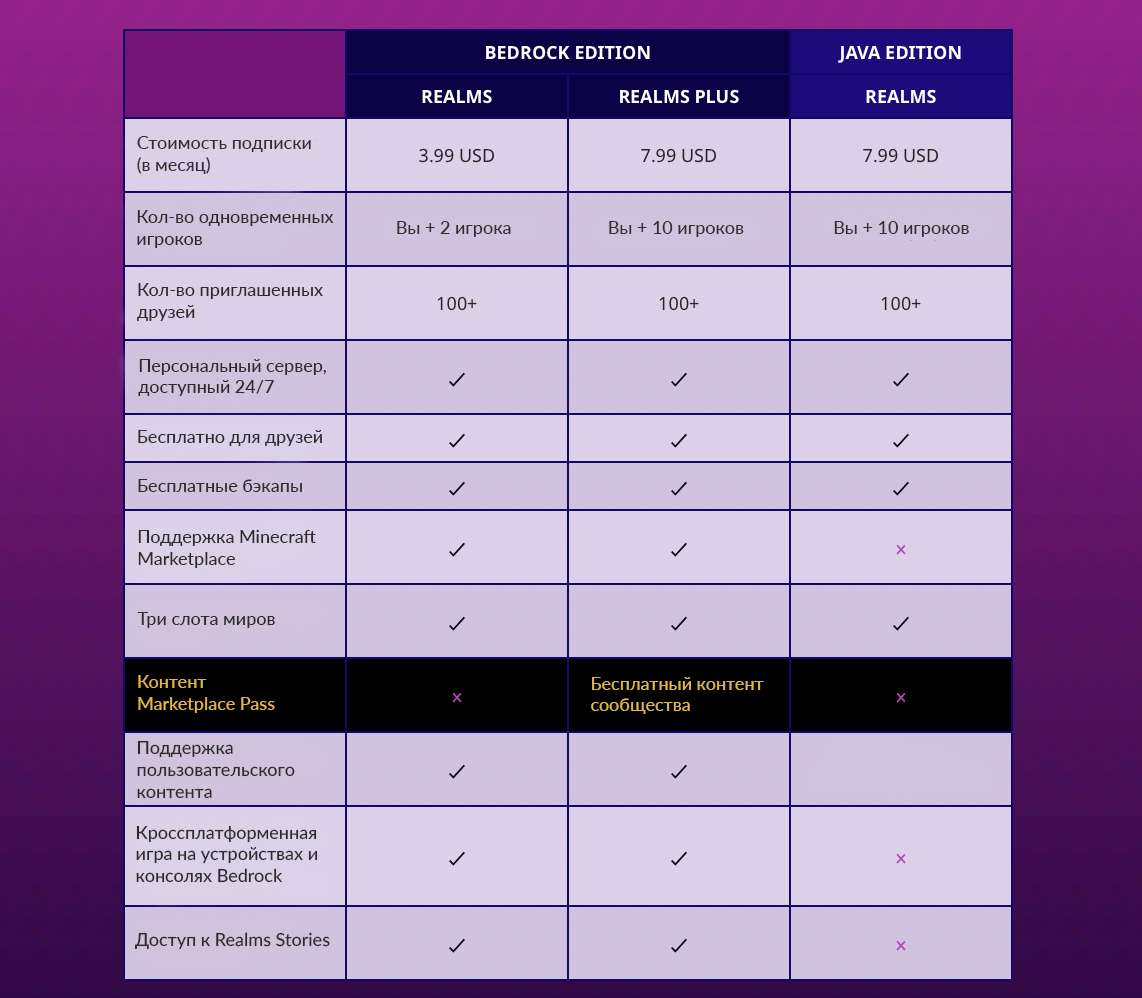
Главное ограничение всех этих предложений — арендовать можно только стандартный Vanilla Minecraft без модов.
Если вам подходит этот вариант:
- Первым делом зайдите на официальный сайт Minecraft и убедитесь, что у вас есть аккаунт Mojang (или аккаунт Microsoft для новой версии игры). Если аккаунта нет, зарегистрируйте его там же.
- После авторизации перейдите на страницу Minecraft Realms и выберите нужную версию игры и тариф. Если вы впервые пользуетесь этим сервисом, вам доступен бесплатный 30-дневный пробный период. Можно спокойно протестировать все функции, а уже потом принимать решение о продлении подписки.
- Выберите продолжительность подписки (можно сразу на месяц или на несколько месяцев со скидкой), оплатите и дождитесь подтверждения активации.
- Запустите установленную на компьютере игру и в главном меню найдите раздел «Minecraft Realms». После нажатия откроется простая панель управления вашим сервером, где вы сможете создать новый мир или загрузить уже готовый.
Если в процессе возникнут сложности, всегда есть официальные гайды и справочные материалы от Mojang, а также поддержка Minecraft, которая готова помочь круглосуточно.
Способ 3. Создать домашний сервер на ПК
Если хочется полного контроля над игрой, но при этом нет желания тратить деньги на аренду сервера или подписку, можно запустить Minecraft-сервер прямо у себя дома. Этот способ подойдет тем, кто не боится немного разобраться в настройках и готов выделить под игру часть ресурсов своего компьютера.
Как создать сервер Minecraft на Windows
Первым делом нужно убедиться, что на компьютере установлена последняя версия Java, так как без нее сервер просто не запустится. Чтобы проверить установленную версию, откройте командную строку и введите:
java -version
Вывод может быть такой:

Если Java не найдена или устарела, установите последнюю версию (например, JDK 24). Ее можно бесплатно скачать c сайта Oracle:
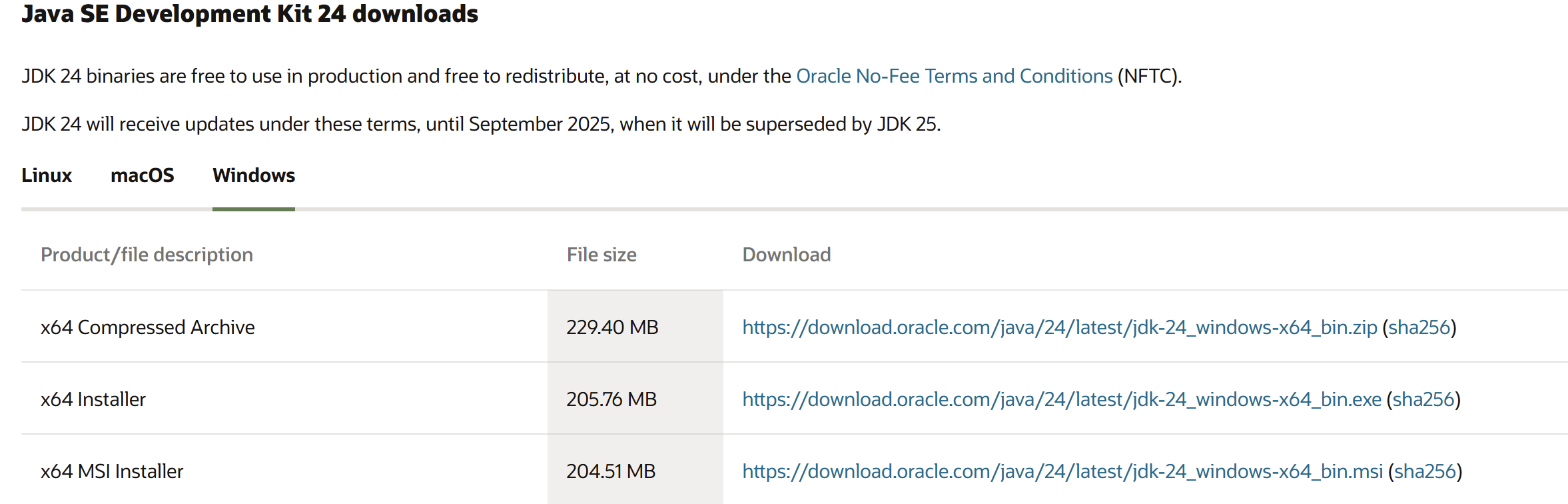
После установки повторите предыдущую команду. Теперь вы должны увидеть текст с версией Java:

Далее скачайте официальный сервер Minecraft Java Edition. Создайте на рабочем столе или другом удобном месте новую папку, например, Minecraft Server, и поместите скачанный файл minecraft_server.1.21.5.jar именно туда. Версия может отличаться, но название будет примерно таким.
Важно! Если файл называется иначе (например, просто server.jar), переименуйте его в соответствии с версией, указанной на сайте.
Теперь в той же папке откройте окно командной строки (Shift + правая кнопка мыши → «Открыть в терминале»).
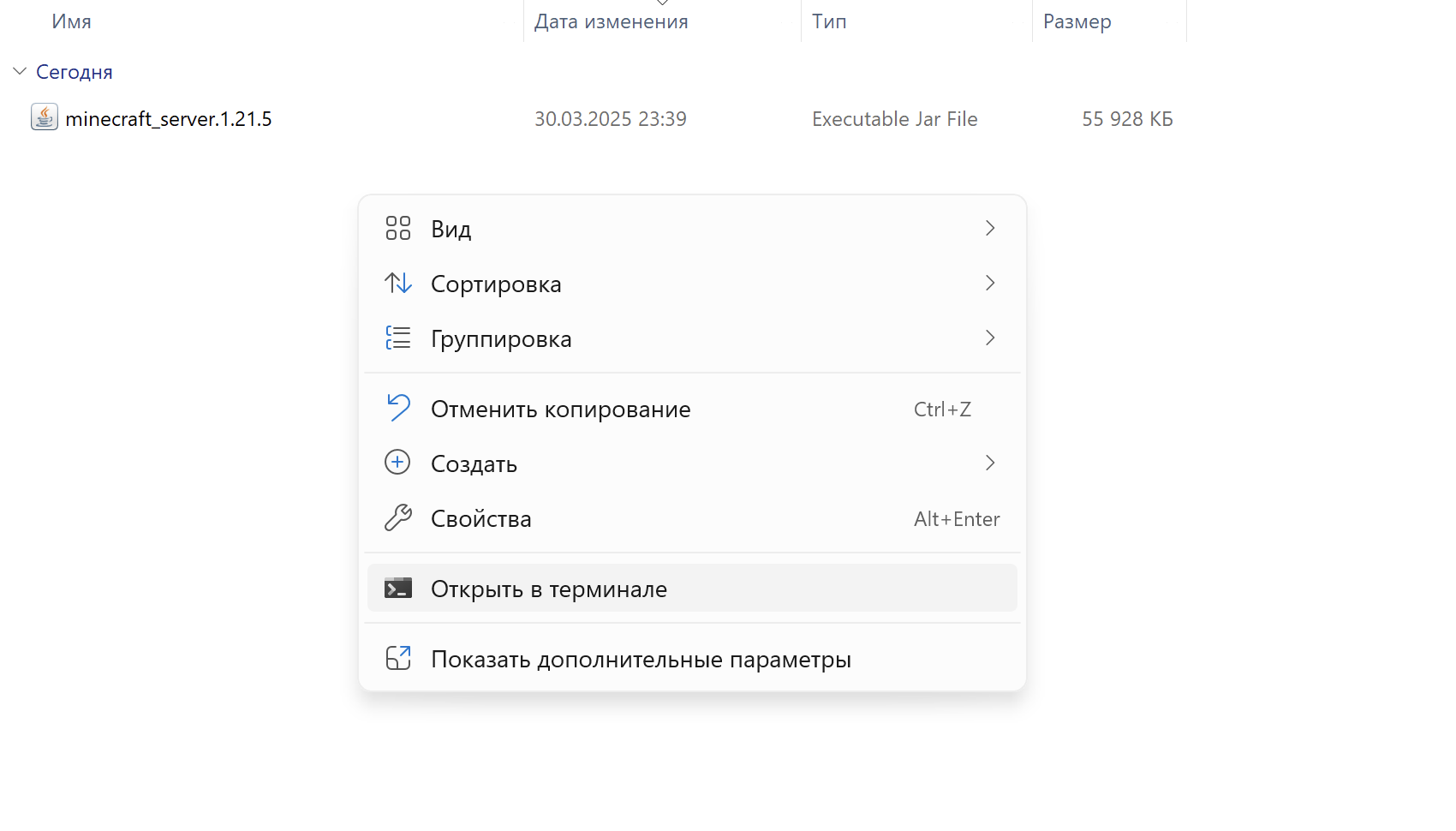
Выполните команду:
java -Xmx1024M -Xms1024M -jar minecraft_server.1.21.5.jar nogui
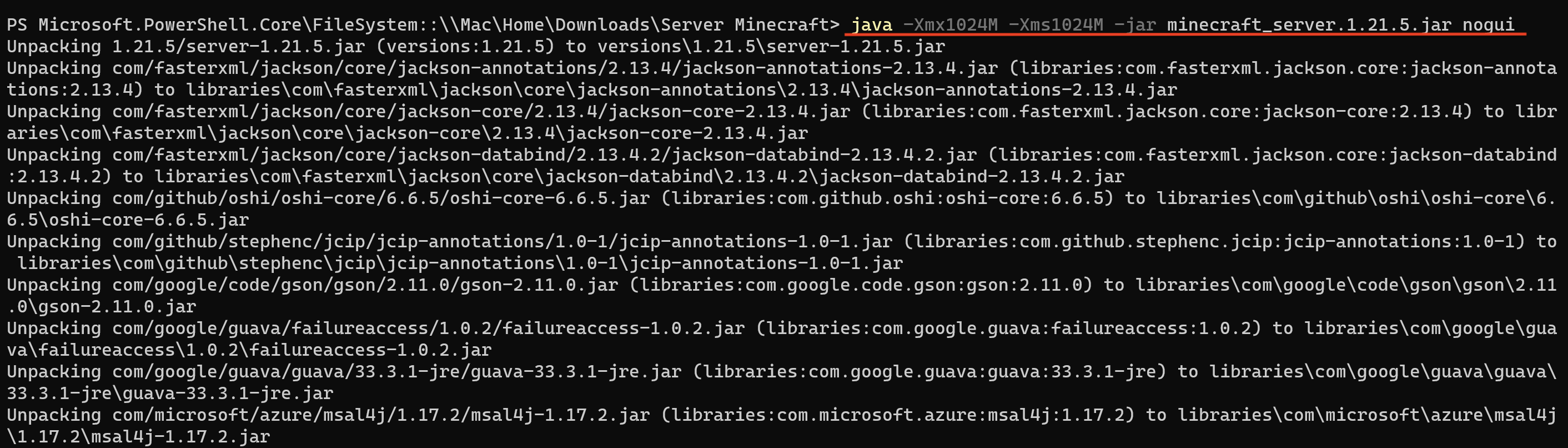
После первого запуска в папке появится несколько новых файлов, среди которых будет документ под названием eula.txt. Откройте его через блокнот и измените строку:
eula=false
на
eula=true
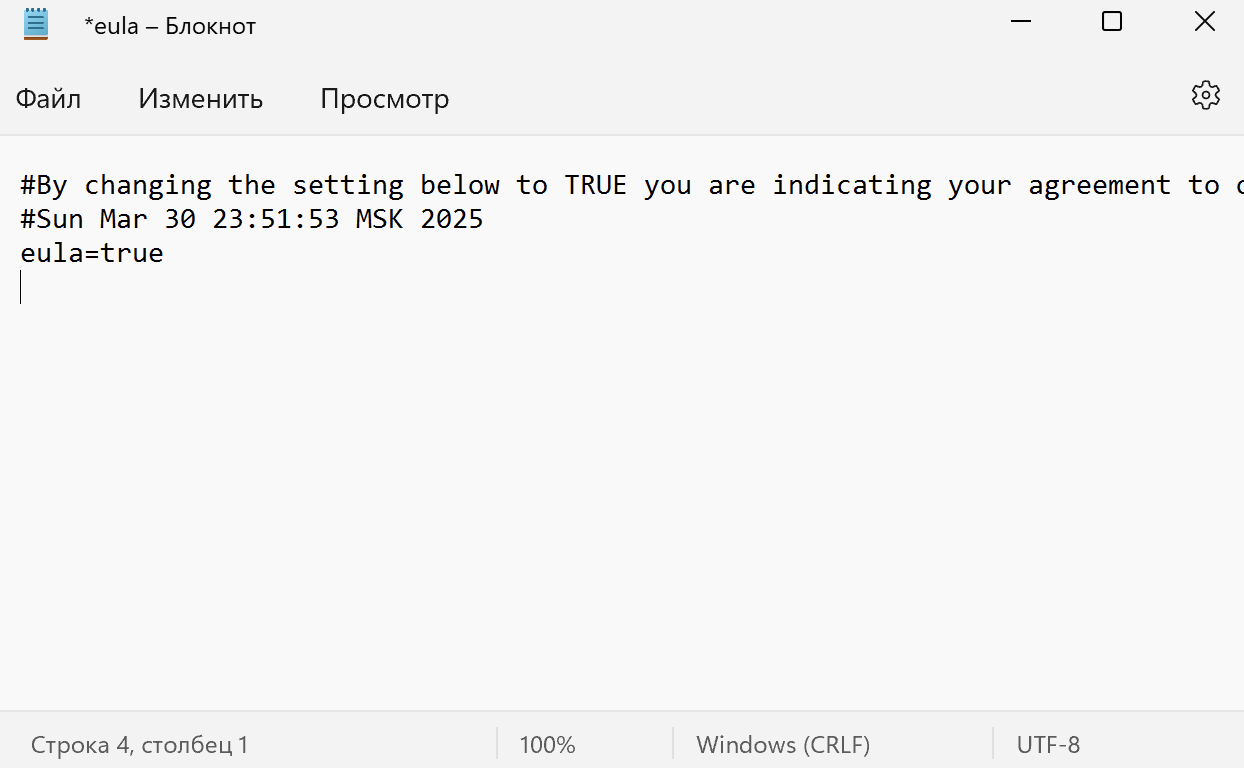
Сохраните и закройте файл.
Теперь откройте файл server.properties в блокноте. Найдите строку с параметром online-mode=true. Если хотите разрешить подключение пиратских клиентов (без проверки лицензии), измените значение на:
online-mode=false
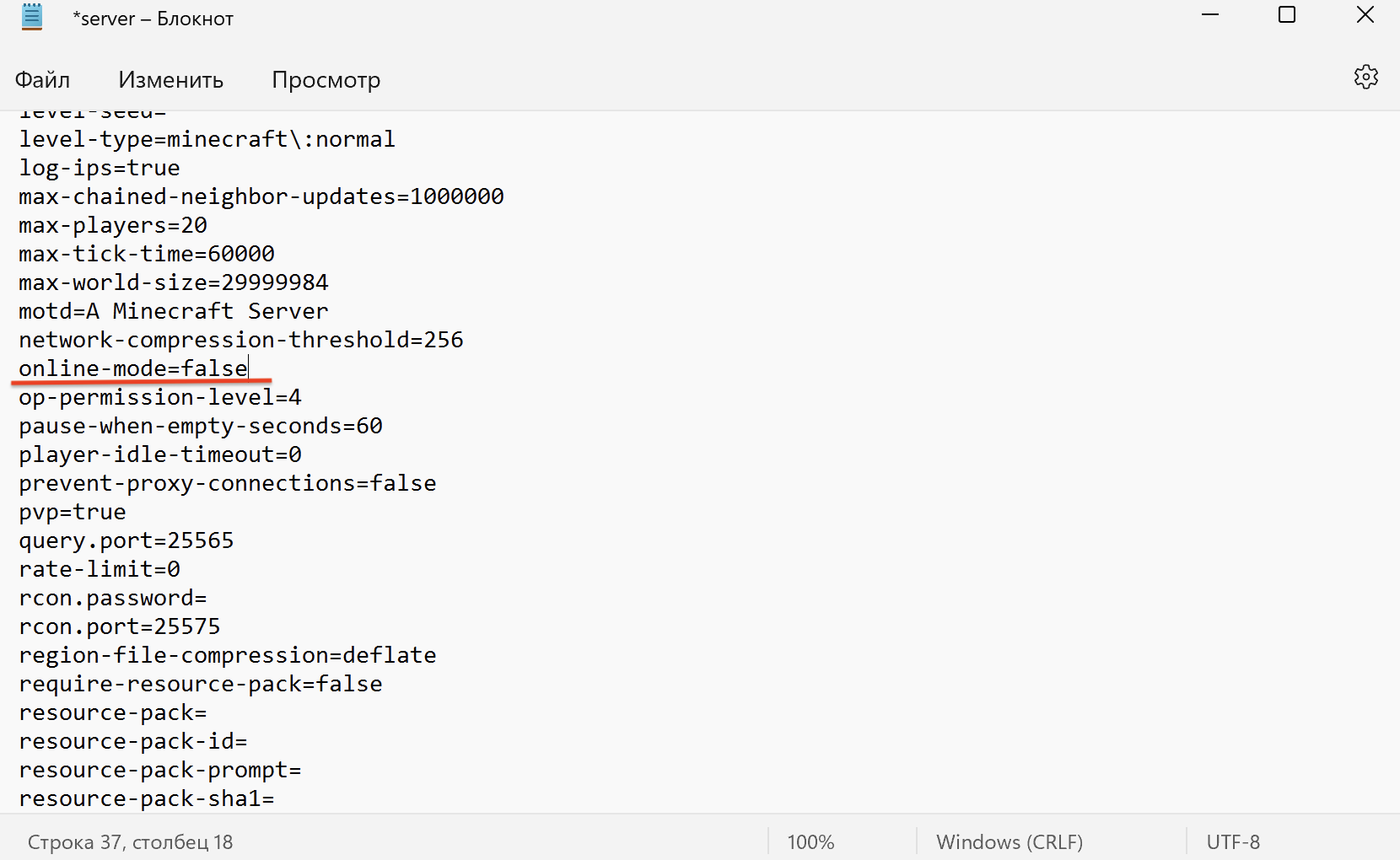
Если играть будут только лицензионные пользователи, ничего не меняйте. Сохраните и закройте файл.
Повторно запустите сервер через командную строку командой:
java -Xmx1024M -Xms1024M -jar minecraft_server.1.21.5.jar nogui
Сервер Minecraft успешно запущен, и теперь вы и ваши друзья можете подключаться по IP-адресу вашего компьютера.
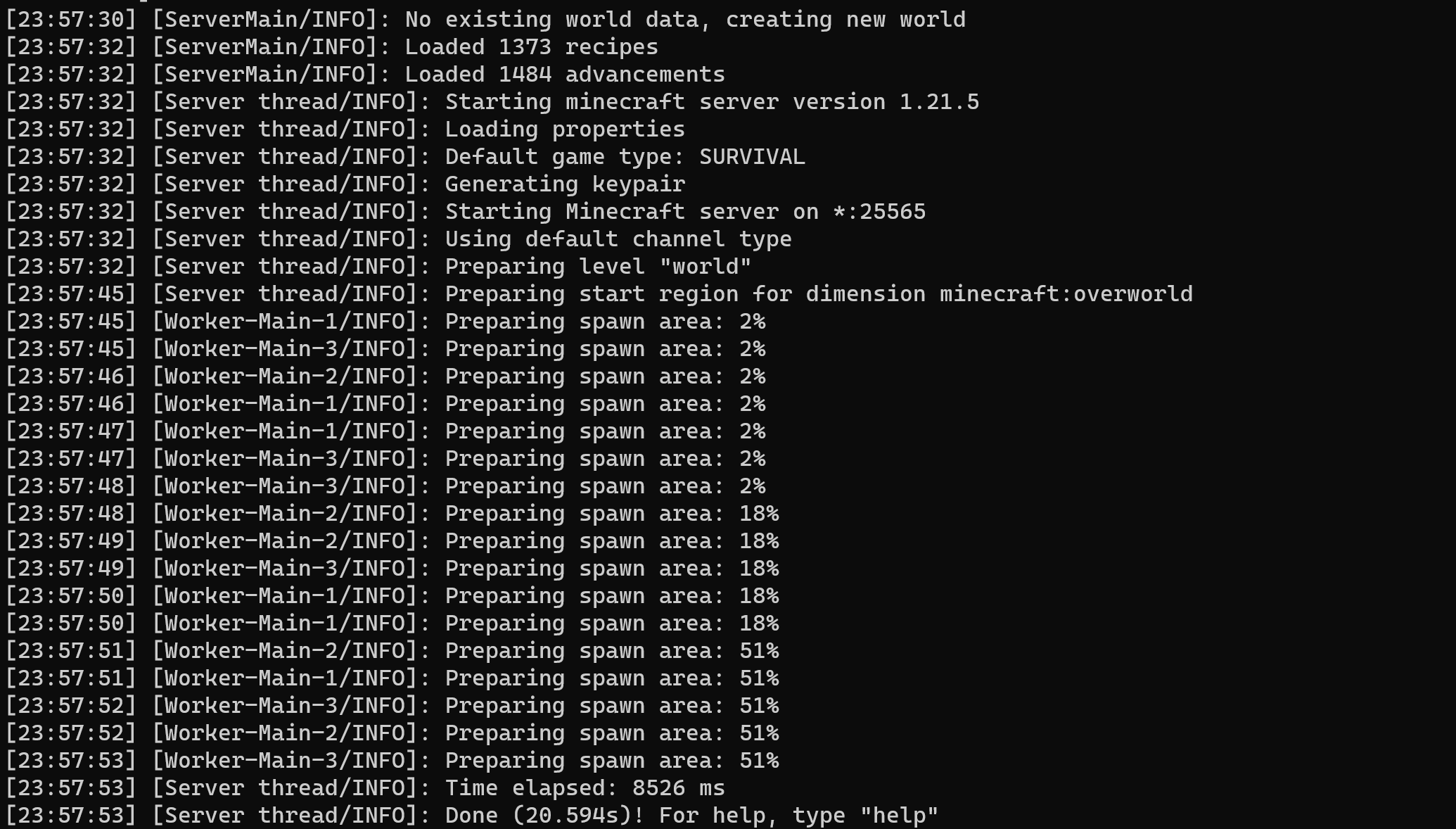
Важно! Закрывать консоль нельзя — при ее отключении игра будет остановлена.
Как создать сервер Minecraft на macOS
На macOS процедура похожая, но есть несколько особенностей. Прежде всего проверьте наличие Java в системе. Откройте терминал и введите:
java -version
Вывод может быть такой:

Значит, Java не установлена. Скачайте свежую версию (у нас JDK 24) c сайта Oracle:
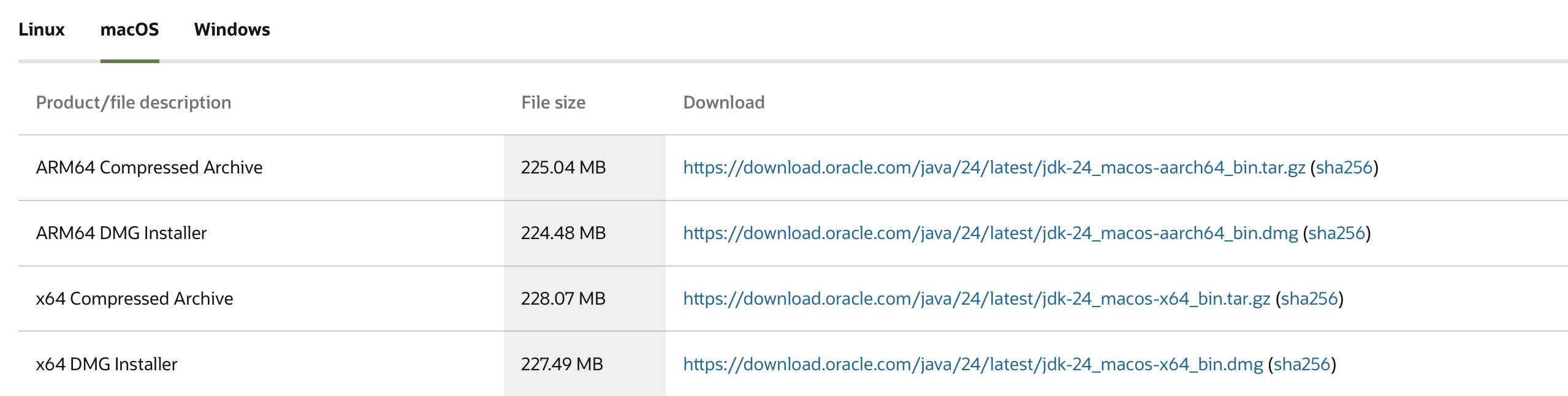
Повторите команду java -version — теперь Java должна отображаться.

Далее скачайте официальный сервер Minecraft Java Edition. Создайте на рабочем столе или другом удобном месте новую папку, например, MinecraftServer, и поместите скачанный файл minecraft_server.1.21.5.jar именно туда. Версия может отличаться, но название будет примерно таким.
Важно! Если файл называется иначе (например, просто server.jar), переименуйте его в соответствии с версией, указанной на сайте.
Откройте терминал, перейдите в папку с сервером. В нашем случае:
cd ~/Downloads/MinecraftServer
Запустите сервер командой:
java -Xmx1024M -Xms1024M -jar minecraft_server.1.21.5.jar nogui
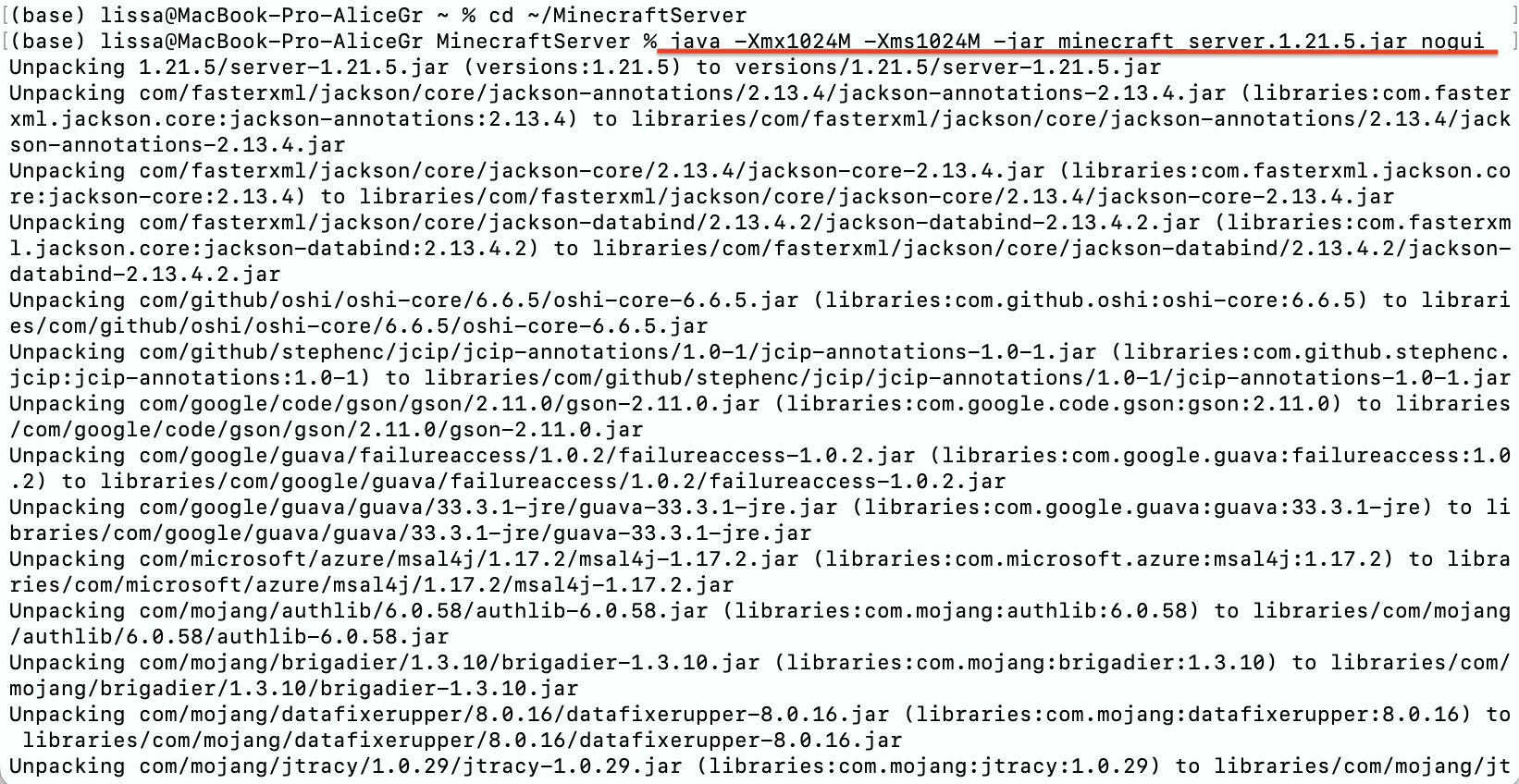
После первого запуска в папке появится файл eula.txt. Откройте его любым текстовым редактором и измените значение параметра на:
eula=true
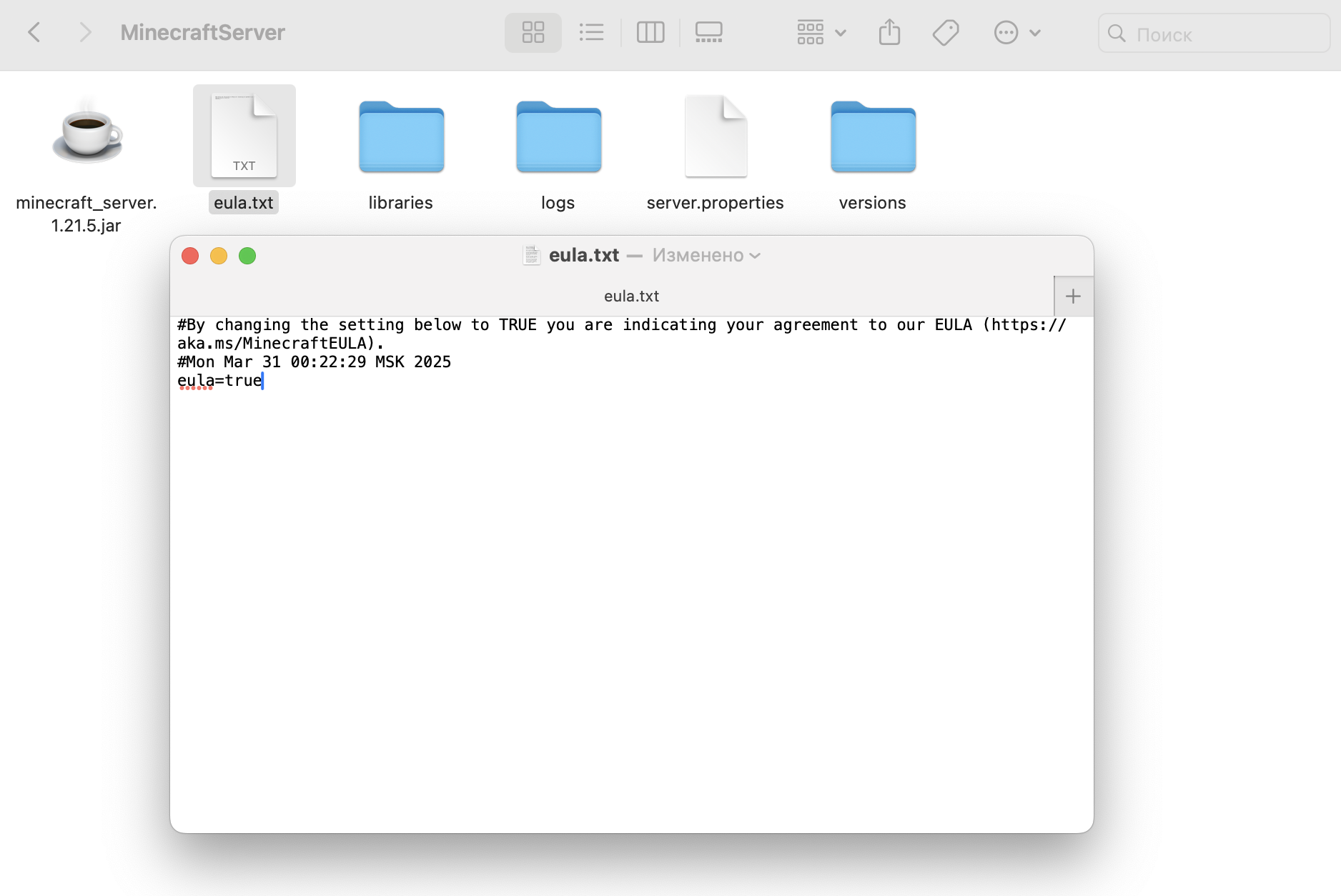
Сохраните файл.
Если нужно разрешить неофициальные подключения, откройте файл server.properties и измените параметр online-mode=true на false.
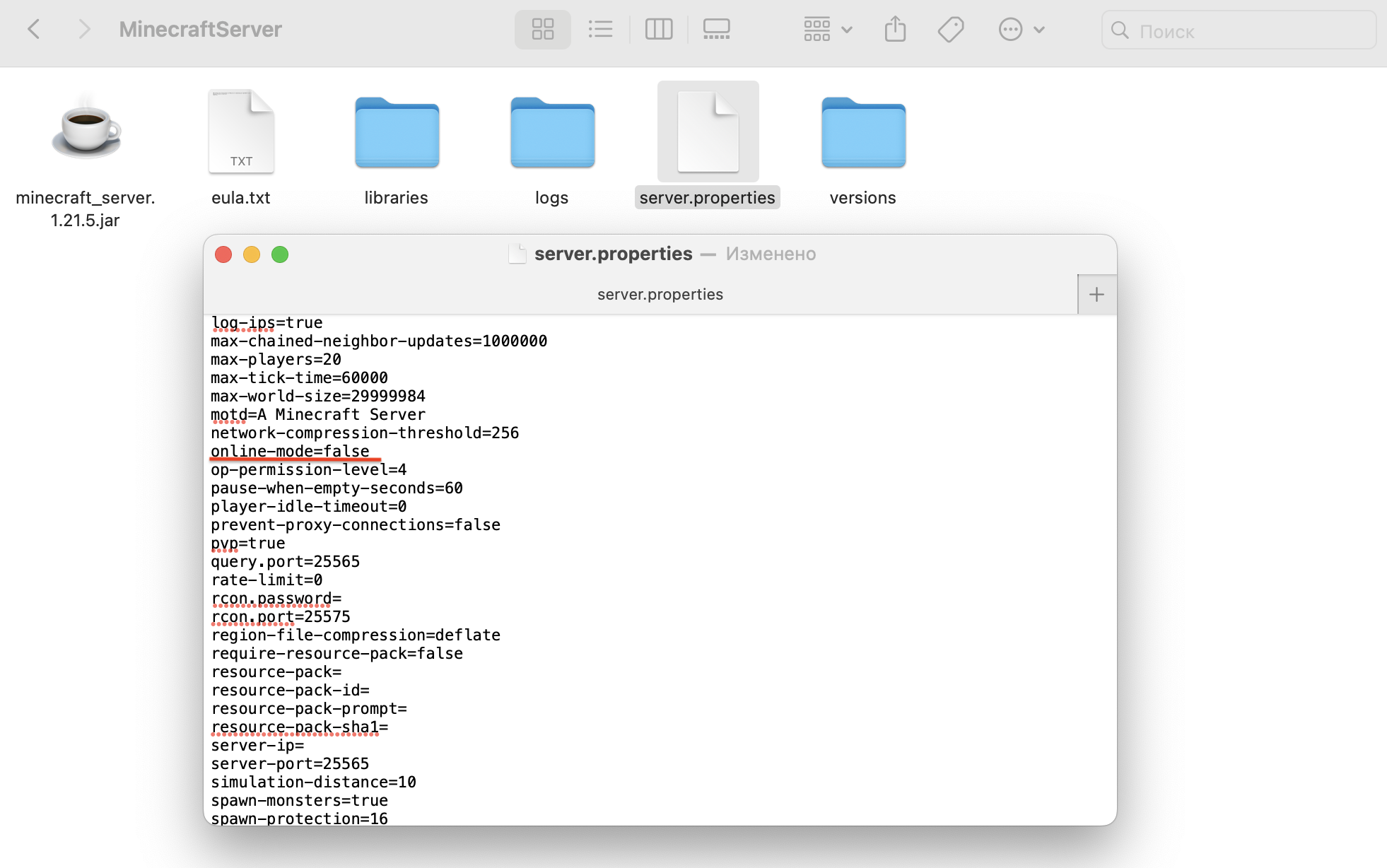
Сохраните изменения.
Снова запустите сервер той же командой:
java -Xmx1024M -Xms1024M -jar minecraft_server.1.21.5.jar nogui
Теперь сервер Minecraft активен и готов принимать подключения.
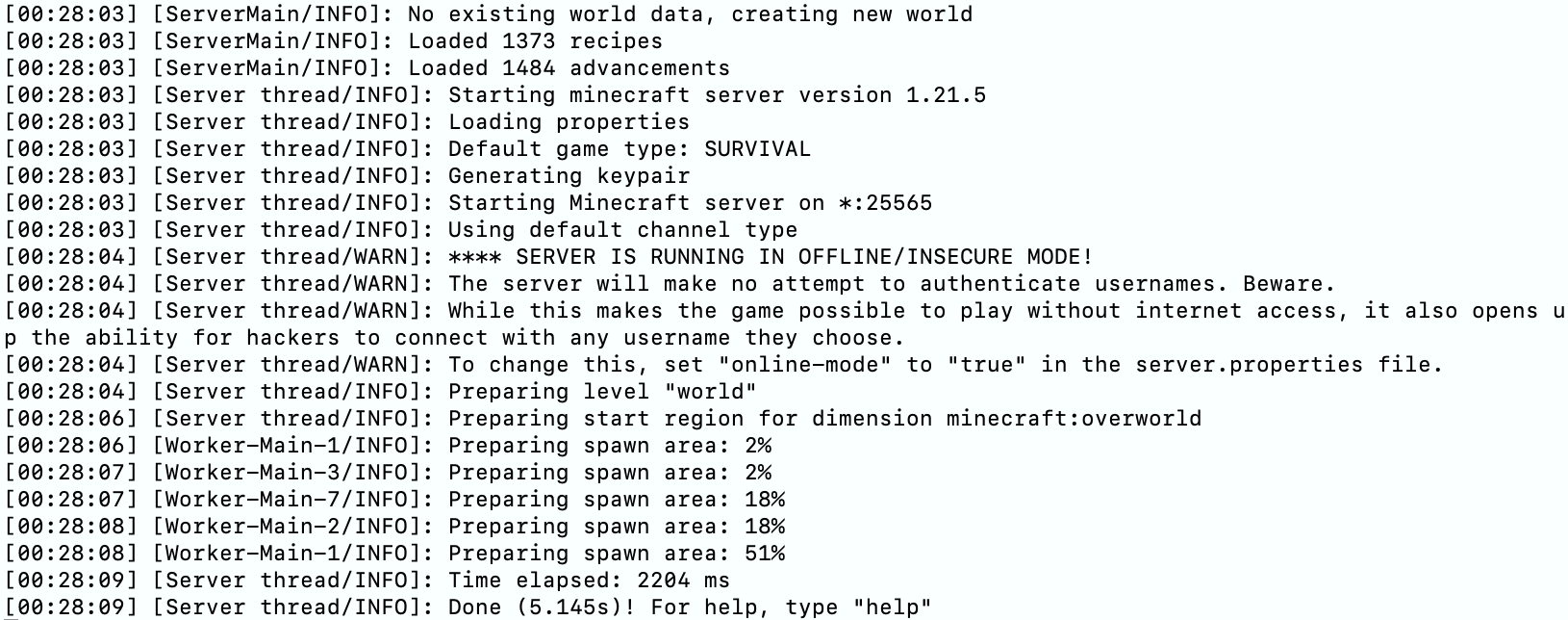
Способ 4. Настроить сервер Minecraft на своем сервере
Создать собственный сервер Minecraft проще, чем кажется, особенно если у вас есть под рукой сервер с Ubuntu.
Важно! Перед началом работы вам потребуется:
- сервер с установленной Ubuntu;
- пользователь с правами администратора (sudo) и доступом через SSH;
- стабильное интернет-соединение.
Если у вас еще нет собственного сервера, в Spaceweb можно арендовать готовые виртуальные серверы для любых задач.
Первым делом установим Java – без нее сервер Minecraft просто не сможет запуститься.
Обновите списки пакетов:
sudo apt update
Пропишите команду:
java -version

Если Java еще не установлена, в ответ вы получите список команд для установки разных версий. Мы выбрали JDK 22, вы же можете выбрать любую, главное — выше 17.
sudo apt install openjdk-22-jre-headless
После установки Java нужно проверить успешность операции:
java -version
Теперь установим утилиту screen. Она нужна для того, чтобы ваш сервер Minecraft продолжал работать после закрытия SSH-соединения:
sudo apt install screen
Возможно, она у вас уже установлена, тогда вы получите вывод:

Настроим файрвол таким образом, чтобы он разрешал подключение к серверу Minecraft через стандартный порт 25565:
sudo ufw allow 25565

Следующий шаг – загрузить сам сервер Minecraft с официального сайта. Сделать это проще всего через терминал с помощью утилиты wget:
wget https://piston-data.mojang.com/v1/objects/e6ec2f64e6080b9b5d9b471b291c33cc7f509733/server.jar
Если хотите проверить, успешно ли загрузился файл, проверьте содержимое текущего каталога:
ls -l
После скачивания файла переименуйте его, указав номер текущей версии (так удобнее управлять версиями сервера):
mv server.jar minecraft_server.1.21.5.jar
Теперь этот файл будет отображаться так:

Запустите утилиту screen, чтобы сервер мог работать автономно:
screen
Теперь внутри сессии screen запустите сервер Minecraft:
java -Xmx1024M -Xms1024M -jar minecraft_server.1.21.5.jar nogui
Сервер создаст файл eula.txt. При первом запуске сервер выдаст ошибку, поскольку требуется согласие с лицензионным соглашением. Текстовым редактором откройте новый файл:
nano eula.txt
Найдите строку eula=false и измените ее на eula=true.
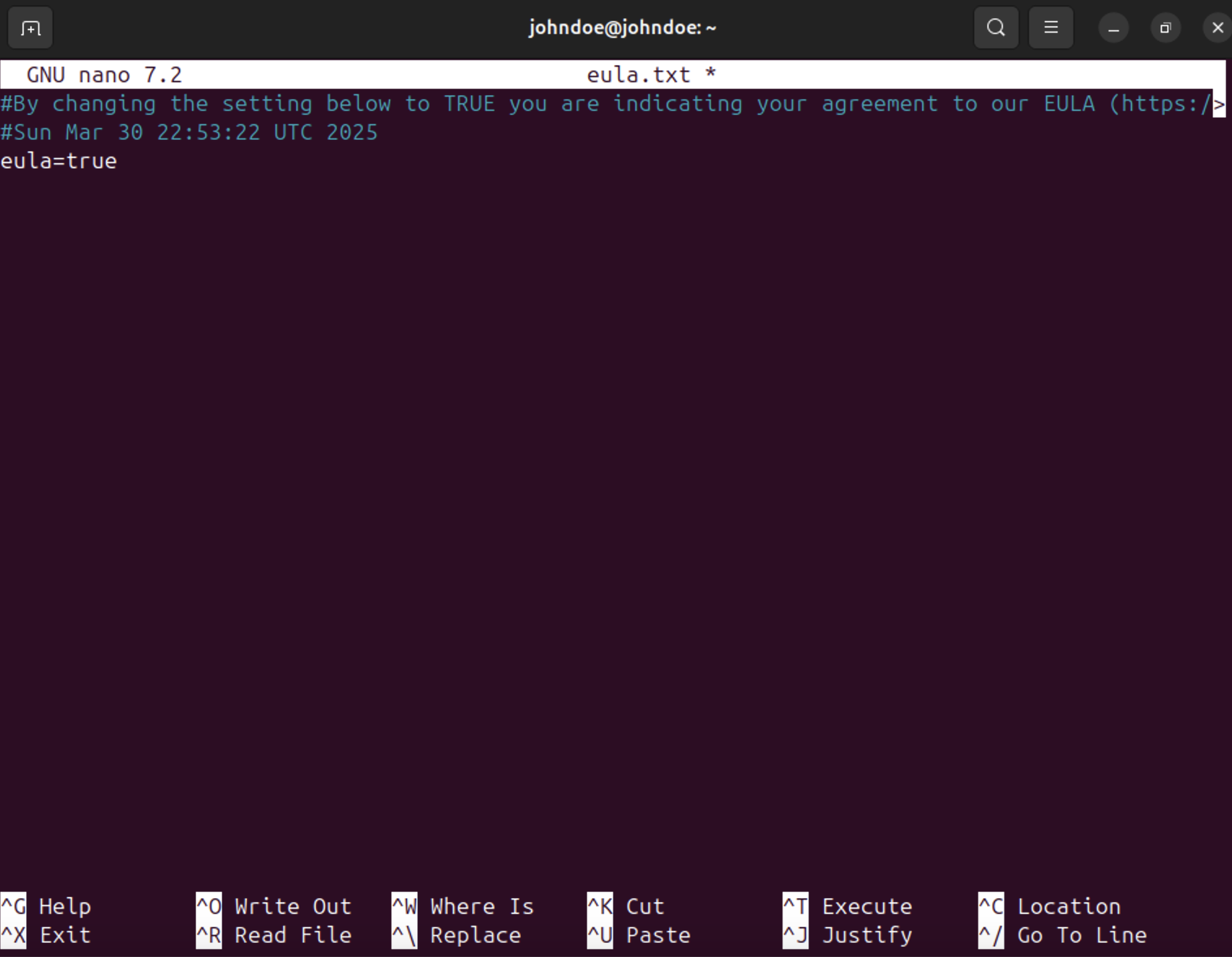
Затем сохраните изменения и закройте файл (Ctrl+X, затем Y и Enter).
Далее – настройка сервера через файл конфигурации server.properties:
nano server.properties

Здесь вы можете задать множество параметров, например:
- difficulty=easy (сложность игры: peaceful, easy, normal, hard);
- gamemode=survival (режим игры: survival, creative, adventure, spectator);
- motd=A Minecraft Server (приветственное сообщение при входе);
- pvp=true (разрешение или запрет PvP между игроками);
- max-players=20 (максимальное количество игроков на сервере).
После настройки сохраните и закройте файл.
Теперь запустите сервер еще раз:
java -Xmx1024M -Xms1024M -jar minecraft_server.1.21.5.jar nogui
При успешном запуске сервера появится следующее сообщение:
[Server thread/INFO]: Done! For help, type "help"
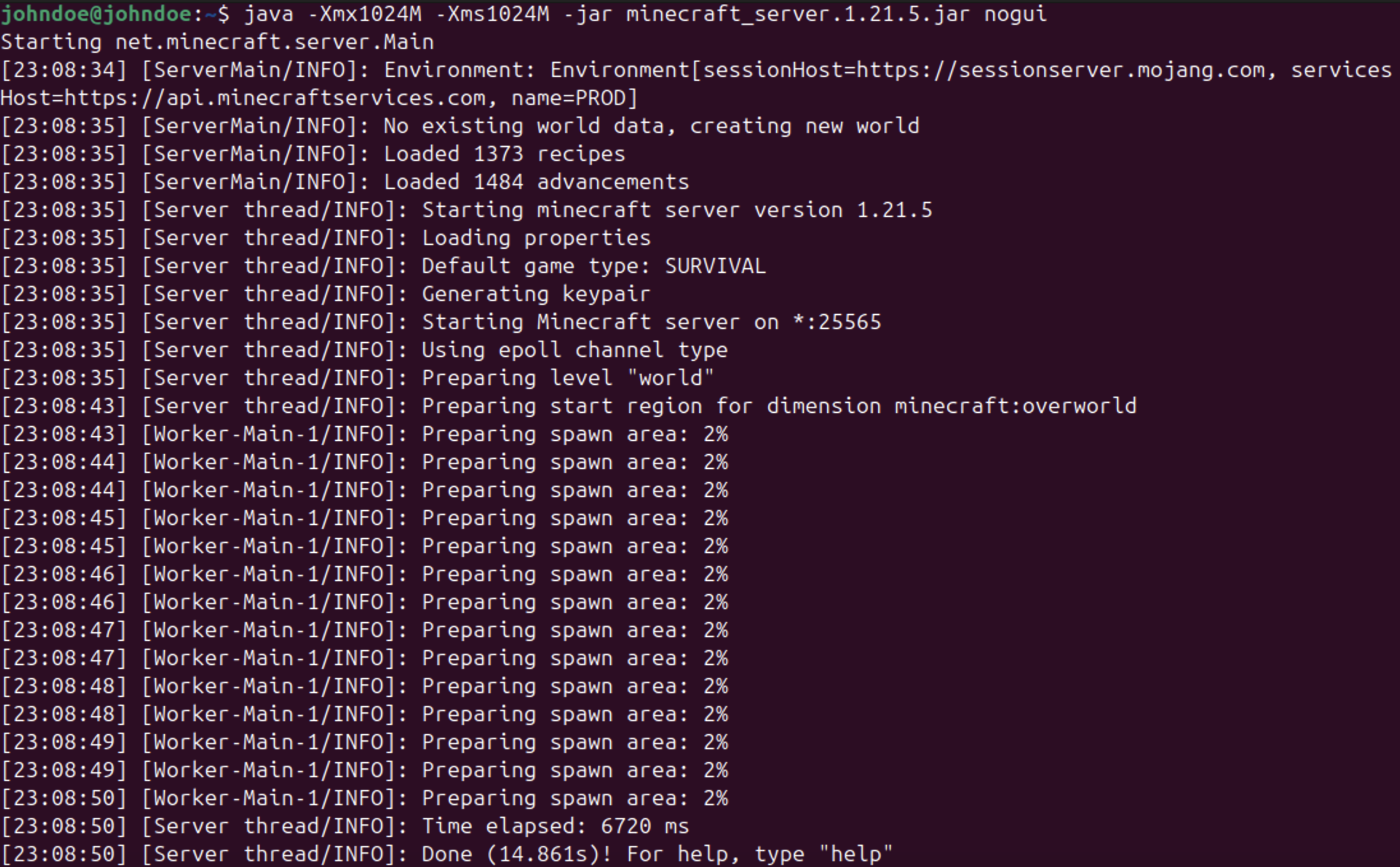
Чтобы ваш сервер работал непрерывно даже после выхода из терминала, отсоединитесь от текущей сессии screen:
Ctrl + A + D
Проверить текущие сессии screen можно командой:
screen -list
Чтобы повторно подключиться к серверу, используйте команду с идентификатором вашей сессии:
screen -r [ID_сессии]
Сервер Minecraft полностью готов к работе. Вы можете подключаться к нему с любого компьютера, на котором установлена Minecraft JE. Просто введите IP-адрес вашего сервера и порт (по умолчанию 25565) в игровом клиенте.
Выводы
Теперь вы знаете все основные способы создать собственный сервер Minecraft. Какой вариант лучше — зависит только от ваших целей и возможностей. Если хочется просто спокойно поиграть с парой друзей, без лишних заморочек —подойдет Minecraft Realms или готовые решения от хостинговых компаний. А если нужно больше свободы и контроля, есть смысл самостоятельно настроить сервер на домашнем компьютере или арендованном VPS.
Главное, не бойтесь попробовать. Даже если что-то поначалу покажется сложным — с нашими инструкциями вы быстро разберетесь. Зато потом сможете наслаждаться игрой именно так, как всегда хотели: с любимыми модами, комфортным кругом общения и полным контролем над игровым миром. Приятной игры!





